关于数字指示牌
数字指示牌允许您使用 ClickShare Base Unit 将内容带到会议室,不用于共享会议或演示。内容可以显示为没有声音的静态或动态墙纸或视频。您可以使用任何通过 Web URL 公开内容的指示牌供应商提供的内容。您还可以通过公司网络中的 URL 显示公司新闻、提示和技巧或其他内部信息。
数字指示牌允许您使用 ClickShare Base Unit 将内容带到会议室,不用于共享会议或演示。内容可以显示为没有声音的静态或动态墙纸或视频。您可以使用任何通过 Web URL 公开内容的指示牌供应商提供的内容。您还可以通过公司网络中的 URL 显示公司新闻、提示和技巧或其他内部信息。
有一些关于正确使用的限制和准则。如下:
该功能可以在 C-5、C-10、CX-20、CX-30 上运行,但容量有限
有关内容的更详细的技术规格和限制以及已知技术问题列表,请访问 Barco 的数字指示牌支持网页。
ClickShare 软件现在还包括一种用于监控指示牌应用程序使用的内存的机制。为了保持系统正常用于演示和会议,当应用程序占用过多内存时(例如,当使用复杂内容时,或者内容 Web 应用程序无法正确清除内存时),它会重新启动指示牌应用程序。
当多个屏幕连接到 Base Unit 设备时,数字指示牌将仅显示在主显示器上(显示器 1)。
单击“查看详细信息”按钮,选择所需的数字指示牌插件。
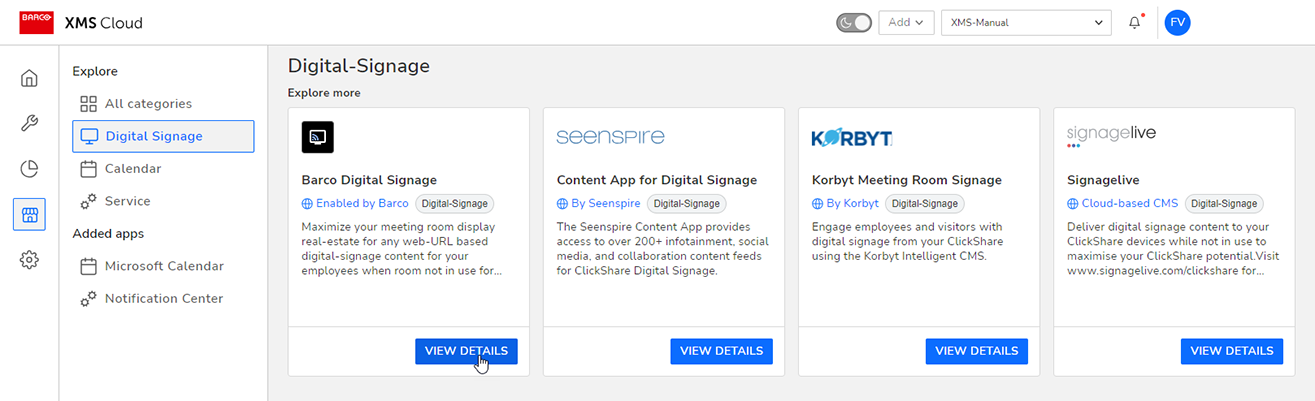
在选定的插件中,单击添加到 XMS。
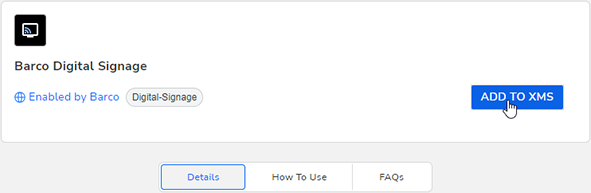
所选插件的数字指示牌页面将添加到“市场”菜单中。
同样,数字指示牌页面将添加到 窗口的选项卡上。
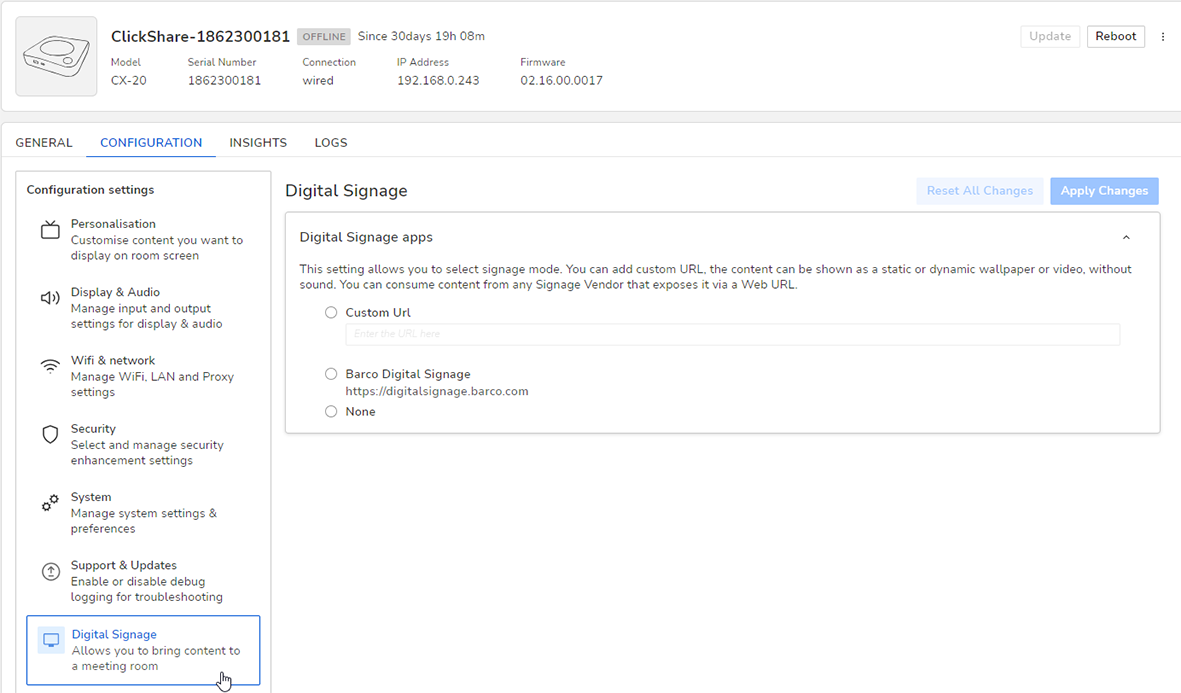
在数字指示牌页面上,您可以选择所需的数字指示牌方法: